Publicitate
 Împărtășirea video sau audio cu prietenii și străinii perfecți este mai ușoară ca niciodată, datorită Internetului și a gamei largi de site-uri web sociale. În realitate, înregistrarea video și / sau audio poate fi totuși o durere.
Împărtășirea video sau audio cu prietenii și străinii perfecți este mai ușoară ca niciodată, datorită Internetului și a gamei largi de site-uri web sociale. În realitate, înregistrarea video și / sau audio poate fi totuși o durere.
O soluție la această problemă este SMRecorder [Nu mai este disponibil], un program versatil de înregistrare gratuită pentru Windows. SMRecorder poate înregistra audio, video (de pe o cameră web) sau desktopul dvs. și oferă o serie de opțiuni de configurare pentru fiecare alegere. Să aruncăm o privire la motivul pentru care acest software ușor de înregistrare dă lovitura.
Începerea unei înregistrări
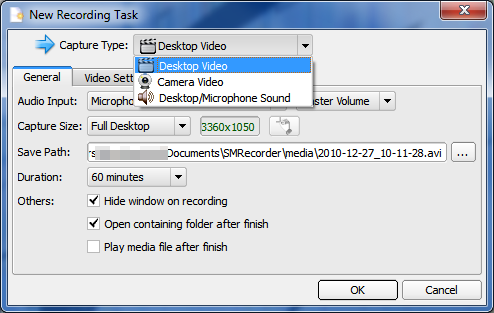
SMRecorder se deschide ca o fereastră mică, cu câteva butoane pe care nu sunt etichetate de text. Pentru a începe înregistrarea, mai întâi trebuie să faceți clic pe butonul din stânga, care arată ca noua pictogramă de fișier găsită Microsoft Word.
Acest lucru va duce la apariția Nouă sarcină de înregistrare fereastra, care este locul în care apare carnea opțiunilor tale. Există trei moduri de înregistrare disponibile cu SMRecorder și sunt listate în
Tip captură meniul derulant din partea de sus a ferestrei.- Video pe desktop - Înregistrează activitatea care se desfășoară pe desktopul Windows.
- Camera video - Înregistrări de pe orice webcam atașată.
- Sunet desktop / microfon - Înregistrări de la un microfon.
Opțiunile disponibile în restul Taskwindow pentru noua înregistrare depind de tipul de captare pe care îl alegeți, așadar să aruncăm o privire asupra fiecărei opțiuni.
Înregistrare video pe desktop
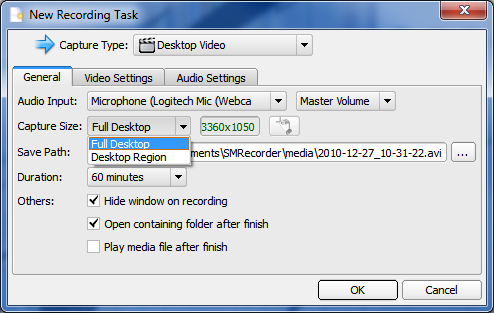
Selectarea înregistrării video pe desktop vă va permite să înregistrați orice se întâmplă pe desktop. Este modalitatea perfectă de a crea videoclipuri tutorial pentru a fi lansate pe YouTube, dar ar putea fi folosit și pentru a înregistra un joc sau un videoclip pe care doriți să faceți un comentariu. Există o singură limitare care va pune barieră în modul în care utilizați acest program - opțiunea video pentru desktop nu înregistrează audio pe desktop, ci mai degrabă audio din microfon.
Principalele opțiuni de modificat pot fi găsite în General tab. Intrare audio trebuie să fie setat la sursa corespunzătoare, desigur și ar trebui să fie implicit la orice dispozitiv de înregistrare audio pe care îl utilizați de obicei cu Windows. Dimensiunea capturii este, de asemenea, foarte important, deoarece determină ce parte a desktopului dvs. va fi înregistrată. Puteți înregistra întregul desktop sau doar o mică secțiune. Mărimea zonei de captare va avea impact asupra performanței, așa că rețineți acest lucru dacă computerul dvs. pare să devină insuficient de lent în timpul înregistrării. În cele din urmă, Durată fila vă permite să alegeți lungimea maximă a înregistrării dvs. în câteva minute.
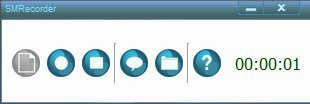 Filele Video și Audio au, de asemenea, o serie de opțiuni. Setările implicite sunt în regulă, dar va rezulta un videoclip ușor descărcat. Puteți reduce acest lucru prin creșterea ratei de captare a cadrelor și, de asemenea, puteți îmbunătăți calitatea generală, crescând calitatea compresiei. Despre opțiunile din fila Audio se pot spune lucruri similare. În mod implicit, sunt bine, dar pot fi îmbunătățite dacă doriți. Amintiți-vă însă că dimensiunea fișierului videoclipului dvs. desktop va deveni mai mare.
Filele Video și Audio au, de asemenea, o serie de opțiuni. Setările implicite sunt în regulă, dar va rezulta un videoclip ușor descărcat. Puteți reduce acest lucru prin creșterea ratei de captare a cadrelor și, de asemenea, puteți îmbunătăți calitatea generală, crescând calitatea compresiei. Despre opțiunile din fila Audio se pot spune lucruri similare. În mod implicit, sunt bine, dar pot fi îmbunătățite dacă doriți. Amintiți-vă însă că dimensiunea fișierului videoclipului dvs. desktop va deveni mai mare.
Când sunteți gata să înregistrați, pur și simplu apăsați butonul OK. Fereastra SMRecorder va dispărea, dar poate fi readusă prin apăsarea CTRL-P. Acest lucru va întrerupe videoclipul. Puteți continua înregistrarea sau, dacă credeți că ați terminat, opriți și salvați înregistrarea.
Înregistrare video și înregistrare audio
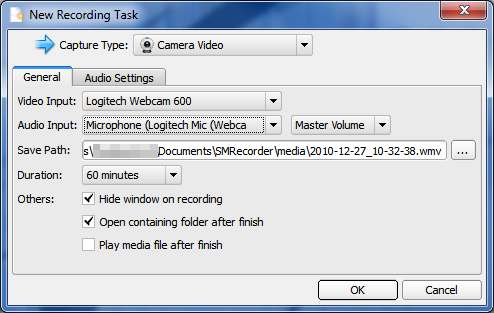
Camera video opțiunile de înregistrare sunt simple. Principalele opțiuni pentru care vă preocupați sunt: Intrare video și Intrare audio, deoarece trebuie să fie configurate corect pentru a înregistra videoclipuri. Dacă aveți o valoare implicită cameră web ManyCam - Faceți mai multe lucruri cu camera dvs. web Citeste mai mult și microfonul instalat, acestea trebuie selectate automat de program, astfel încât nu va trebui să configurați nimic deloc.
Puteți, de asemenea, să încurcați cu durata pentru a limita durata videoclipului. Setari audio fila are doar o opțiune disponibilă și aceasta este ajustarea volumului.
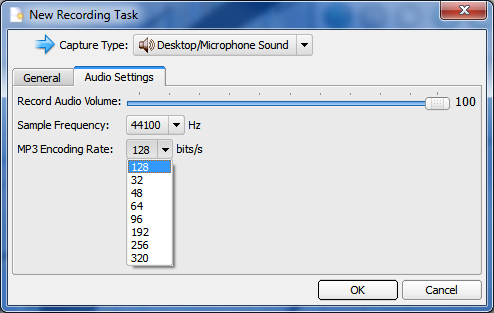
Înregistrarea audio este, de asemenea, simplă. Trebuie să selectați dispozitivul de introducere și puteți seta o limită de lungime. Setari audio Fila vă permite, de asemenea, să reglați Frecvența eșantionului si Rata de codare MP3. Alegerea unei rate de codificare mai mari va îmbunătăți calitatea audio, dar va crește dimensiunea fișierului. Opțiunea implicită de 128 biți / s este bună pentru înregistrarea unui podcast, în special dacă nu aveți un microfon excelent.
Concluzie
SMRecorder este o piesă excelentă de software gratuit de înregistrare. Este foarte ușor, deci nu ar trebui să aibă nicio problemă să funcționeze pe computere cu putere de procesare limitată, iar capacitatea sa de a înregistra videoclipuri pe desktop este excelentă. Mă pot vedea folosind acest lucru pentru a înregistra tutoriale video în viitor - dar ce ai face cu asta? Spuneți-ne în comentarii.
Matthew Smith este un scriitor independent care trăiește în Portland Oregon. De asemenea, scrie și editează pentru Tendințe digitale.

